Когато добавяте модерна страница към сайт, добавяте и персонализирате уеб части, които са градивните блокове на вашата страница. Тази статия описва уеб частта Бързи връзки.
Забележка: Някои функции се въвеждат постепенно в организациите, които са се включили в програмата за целево издание. Това означава, че е възможно все още да не виждате тази функция или тя да изглежда различно от описаното в помощните статии.
С бързите връзки можете да "закачите" елементи към вашата страница за лесен достъп.
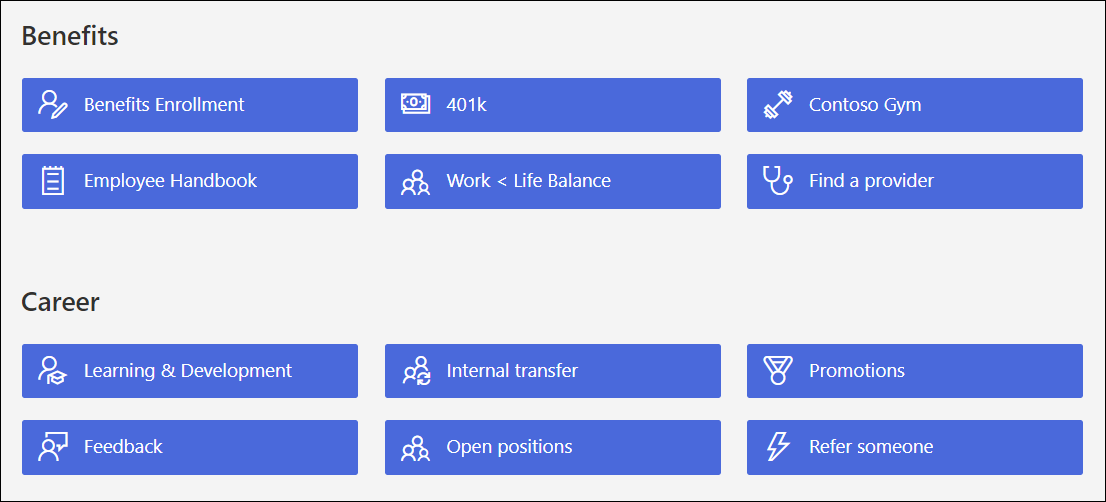
Какво искате да направите?
Добавяне на уеб частта "Бързи връзки"
-
Ако вашата страница все още не е в режим на редактиране, изберете Редактиране в горния десен ъгъл на страницата.
-
Задръжте курсора на мишката над или под съществуваща уеб част, и ще видите линия с ограден в кръг знак +, като тук:

-
Изберете

-
Въведете заглавието "Бързи връзки", за да добавите собствено заглавие.
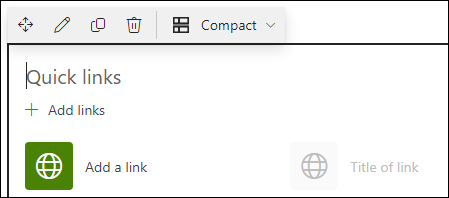
-
Щракнете върху опциите за оформление над бързите връзки, за да изберете оформлението.

-
Изберете бутона Редактиране на уеб част

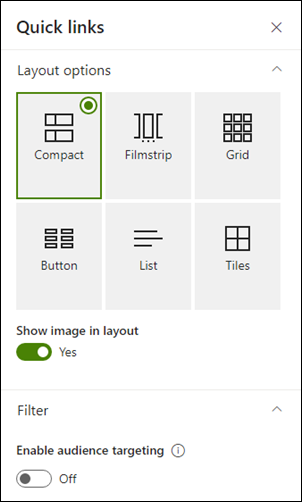
Компактен
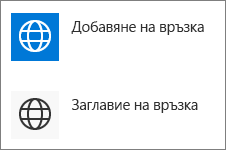
Компактното оформление е създадено да показва икони с 48 x 48 пкс.
Filmstrip
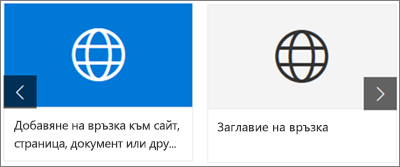
Оформлението Filmstrip е проектирано да показва изображения, които са с ширина от 212 до 286 пкс, с пропорция 9/16, където височината е 9, а ширината е 16.
Мрежа
самоSharePoint
Бутон
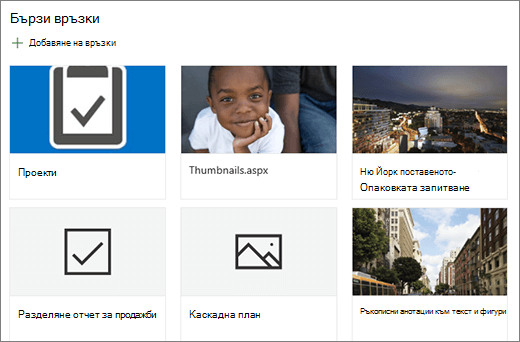
самоSharePoint
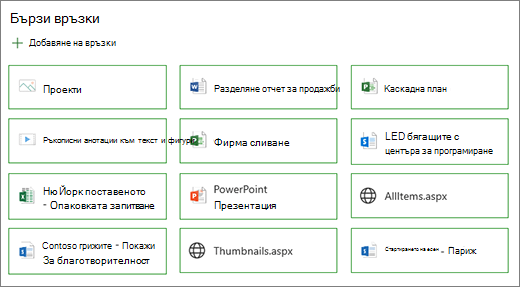
Списък
самоSharePoint
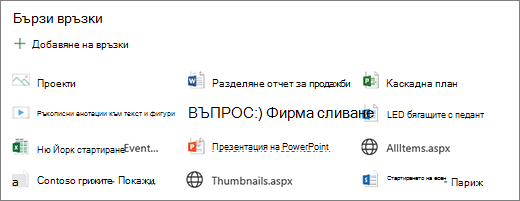
Плочки
самоSharePoint
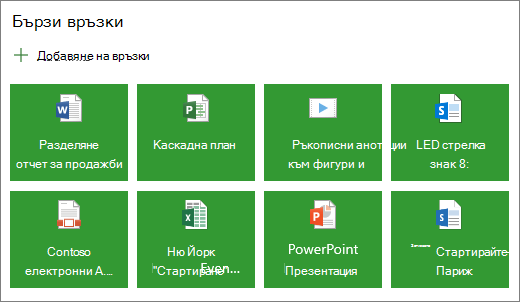
Добавяне на връзки
-
Изберете + Добави.
-
Изберете скорошен файл или получете файл или изображение от едно от следните местоположения:
-
Изображения на акции, предоставени от Microsoft
-
Сайт
-
Вашият акаунт за OneDrive
-
Вашия компютър
-
Връзка
-
Ако вашата организация е указала набор от одобрени изображения, ще можете да избирате от този набор под Вашата организация.
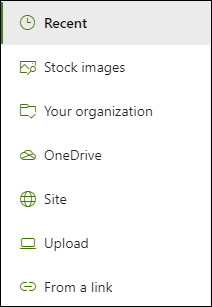
Забележки:
-
Търсенето в интернет използва изображения на Bing, които използват лиценза Creative Common. Вие носите отговорност за прегледа на лицензирането за изображение, преди да го вмъкнете на вашата страница.
-
Ако сте Администрация на SharePoint и искате да научите как да създадете библиотека с активи за вашата организация, вижте Създаване на библиотека с активи на организацията.
-
Ако сте администратор на SharePoint, ви препоръчваме да разрешите мрежа за доставяне на съдържание (CDN), за да подобрите производителността при получаване на изображения. Научете повече за CDN мрежите.
-
-
-
Изберете вашето изображение, страница или документ и изберете Вмъкни.
-
В кутията с инструменти отдясно ще имате опции за всяка връзка. Опциите зависят от настройките, които сте избрали за оформлението. Ако например сте избрали Показване на описания за оформление на списък, можете да добавите описание за отделната връзка. Други типове опции за отделни връзки, в зависимост от опциите за оформление, включват промяна на изображението, икони за форматиране, добавяне на описания и добавяне на алтернативен текст.
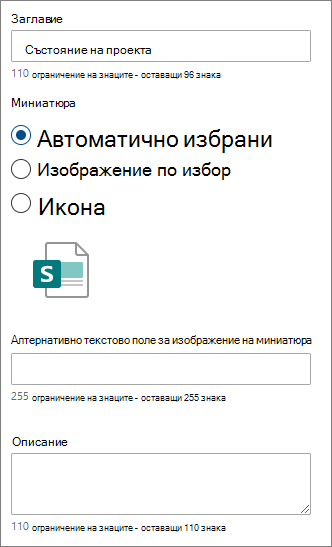
Редактиране на връзки
-
Ако вашата страница все още не е в режим на редактиране, изберете Редактиране в горния десен ъгъл на страницата.
-
Посочете елемента, който искате да редактирате, след което изберете молива Редактиране на елемент в долната част на елемента, който искате да редактирате.
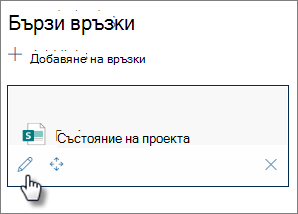
Това ще отвори кутията с инструменти за този елемент, където ще имате опции за тази връзка. Опциите зависят от настройките, които сте избрали за оформлението. Ако например сте избрали Показване на описания за оформление на списък, можете да добавите описание за отделната връзка. Други типове опции за отделни връзки, в зависимост от опциите за оформление, включват промяна на изображението, икони за форматиране, добавяне на описания и добавяне на алтернативен текст.
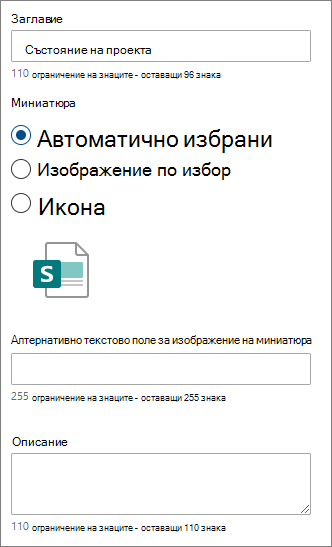
-
За да премахнете връзки, изберете иконата на кошче

-
За да пренаредите връзките, плъзнете и пуснете елементите в нови позиции, като използвате иконата Преместване


Забележка: Не можете да пренаредите връзки в оформлението Filmstrip.
Насочване към аудитория
Като използвате насочване към аудитория, можете да рекламирате връзки към определени групи от хора. Това е полезно, когато искате да представите информация, която е особено подходяща за конкретна група хора. Можете например да насочвате връзки за конкретна информация за проекта към членовете на екипа и заинтересованите лица по проекта. За да използвате насочване към аудитория, трябва първо да разрешите насочването към аудитория в прозореца на свойството на уеб частта и след това да редактирате всяка бърза връзка, за да укажете аудиторията, към която да се насочите.
Забележка: Ако сте избрали група аудитории, която наскоро сте създали или променили, може да е необходимо известно време, за да видите насочването, приложено за тази група.
Разрешаване на насочването към аудитория
-
Ако вашата страница все още не е в режим на редактиране, изберете Редактиране в горния десен ъгъл на страницата и изберете уеб частта Бързи връзки.
-
Изберете бутона редактиране на уеб част

-
В секцията Филтър плъзнете превключвателя за Разрешаване на насочването към аудитория на Вкл.
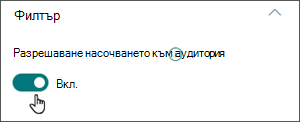
Задаване на целевата аудитории за всяка връзка
-
Ако вашата страница все още не е в режим на редактиране, изберете Редактиране в горния десен ъгъл на страницата и изберете уеб частта Бързи връзки.
-
Посочете връзката, която искате да редактирате, след което изберете молива Редактиране на елемент в долната част на елемента, който искате да редактирате.
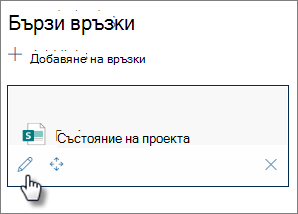
-
Под Аудитории въведете или потърсете групите, към които искате да насочите.
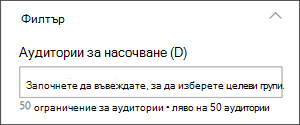
На страницата, докато сте в режим на редактиране, можете да видите кои връзки имат избрани аудитории, като потърсите иконата на аудиторията 
След като страницата ви бъде публикувана, насочването към аудиторията ще влезе в сила.










